
时间:2020-12-29 05:23:11 来源:www.win10xitong.com 作者:win10
我们最常用的系统就是win10系统,因为它非常优秀使用非常方便。但即便如此,我们在使用过程中还是会或多或少遇到一些比如Win10系统鼠标右键没有WinRAR添加到压缩文件的问题。不要慌,遇到了Win10系统鼠标右键没有WinRAR添加到压缩文件的问题我们要想办法来解决它,先冷静,我们马上就开始动手来解决Win10系统鼠标右键没有WinRAR添加到压缩文件的问题,可以尝试以下小编的办法:1.首先我们直接打开一个RAR压缩文件,或是从开始菜单中找到WinRAR压缩软件打开;2.WinRAR软件主界面,点击顶部菜单栏上的选项就能很轻松的解决了,是不是很简单呢?如果还没有解决这个问题的网友,可以再看看具体的方法,接下来我们就好好说一说Win10系统鼠标右键没有WinRAR添加到压缩文件的完全解决手法。
具体步骤如下:
1.首先,我们直接打开一个RAR压缩文件,或者从开始菜单中找到WinRAR压缩软件来打开它。
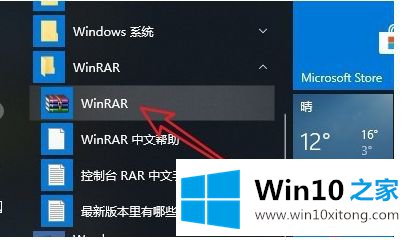
2.在WinRAR软件主界面,点击顶部菜单栏的选项;
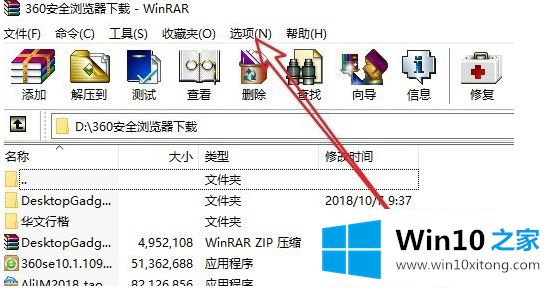
3.从WinRAR扩展的下拉菜单项中,选择设置;
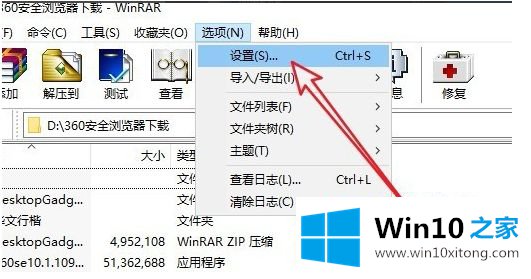
4.在WinRAR设置窗口,切换到集成选项卡;
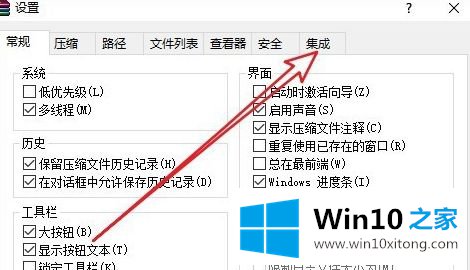
5.在“集成”选项卡下,找到并单击上下文菜单项;
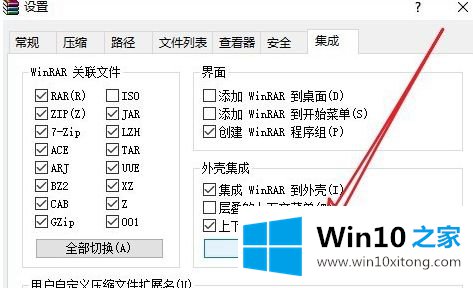
6.选择相关菜单项窗口,选中添加到压缩文件,最后单击确定。
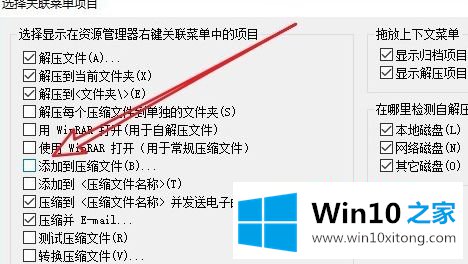
7.当您右键单击要压缩的文件时,您会发现打开的右键菜单和添加到压缩文件的菜单项会再次显示。
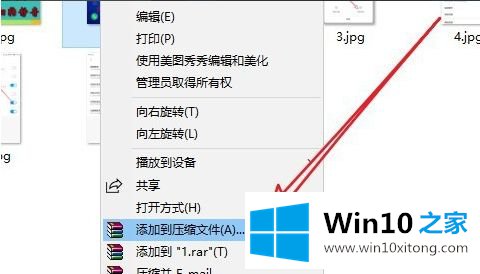
以上是Win10系统鼠标右键不添加到压缩文件的详细解决方案。如果遇到同样的情况,可以采取上述方法操作。
最后给大家总结一下,今天的内容就是Win10系统鼠标右键没有WinRAR添加到压缩文件的完全解决手法,小编很乐意为大家分享win系统的相关知识。